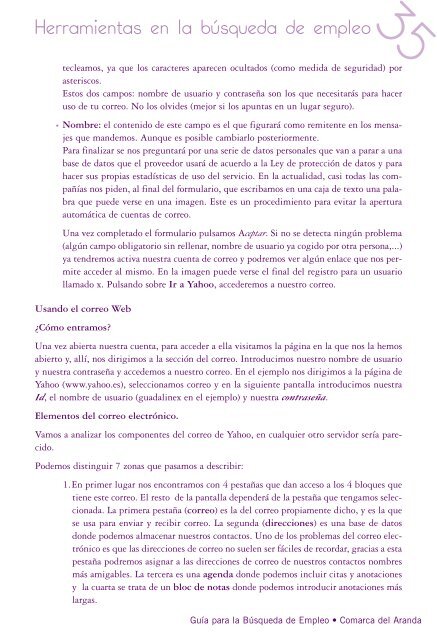Guía para la Búsqueda de Empleo - Comarca del Aranda
Guía para la Búsqueda de Empleo - Comarca del Aranda
Guía para la Búsqueda de Empleo - Comarca del Aranda
You also want an ePaper? Increase the reach of your titles
YUMPU automatically turns print PDFs into web optimized ePapers that Google loves.
Herramientas en <strong>la</strong> búsqueda <strong>de</strong> empleo<br />
tecleamos, ya que los caracteres aparecen ocultados (como medida <strong>de</strong> seguridad) por<br />
asteriscos.<br />
Estos dos campos: nombre <strong>de</strong> usuario y contraseña son los que necesitarás <strong>para</strong> hacer<br />
uso <strong>de</strong> tu correo. No los olvi<strong>de</strong>s (mejor si los apuntas en un lugar seguro).<br />
• Nombre: el contenido <strong>de</strong> este campo es el que figurará como remitente en los mensajes<br />
que man<strong>de</strong>mos. Aunque es posible cambiarlo posteriormente.<br />
Para finalizar se nos preguntará por una serie <strong>de</strong> datos personales que van a <strong>para</strong>r a una<br />
base <strong>de</strong> datos que el proveedor usará <strong>de</strong> acuerdo a <strong>la</strong> Ley <strong>de</strong> protección <strong>de</strong> datos y <strong>para</strong><br />
hacer sus propias estadísticas <strong>de</strong> uso <strong>de</strong>l servicio. En <strong>la</strong> actualidad, casi todas <strong>la</strong>s compañías<br />
nos pi<strong>de</strong>n, al final <strong>de</strong>l formu<strong>la</strong>rio, que escribamos en una caja <strong>de</strong> texto una pa<strong>la</strong>bra<br />
que pue<strong>de</strong> verse en una imagen. Este es un procedimiento <strong>para</strong> evitar <strong>la</strong> apertura<br />
automática <strong>de</strong> cuentas <strong>de</strong> correo.<br />
Una vez completado el formu<strong>la</strong>rio pulsamos Aceptar. Si no se <strong>de</strong>tecta ningún problema<br />
(algún campo obligatorio sin rellenar, nombre <strong>de</strong> usuario ya cogido por otra persona,...)<br />
ya tendremos activa nuestra cuenta <strong>de</strong> correo y podremos ver algún en<strong>la</strong>ce que nos permite<br />
acce<strong>de</strong>r al mismo. En <strong>la</strong> imagen pue<strong>de</strong> verse el final <strong>de</strong>l registro <strong>para</strong> un usuario<br />
l<strong>la</strong>mado x. Pulsando sobre Ir a Yahoo, acce<strong>de</strong>remos a nuestro correo.<br />
Usando el correo Web<br />
¿Cómo entramos?<br />
Una vez abierta nuestra cuenta, <strong>para</strong> acce<strong>de</strong>r a el<strong>la</strong> visitamos <strong>la</strong> página en <strong>la</strong> que nos <strong>la</strong> hemos<br />
abierto y, allí, nos dirigimos a <strong>la</strong> sección <strong>de</strong>l correo. Introducimos nuestro nombre <strong>de</strong> usuario<br />
y nuestra contraseña y acce<strong>de</strong>mos a nuestro correo. En el ejemplo nos dirigimos a <strong>la</strong> página <strong>de</strong><br />
Yahoo (www.yahoo.es), seleccionamos correo y en <strong>la</strong> siguiente pantal<strong>la</strong> introducimos nuestra<br />
Id, el nombre <strong>de</strong> usuario (guadalinex en el ejemplo) y nuestra contraseña.<br />
Elementos <strong>de</strong>l correo electrónico.<br />
Vamos a analizar los componentes <strong>de</strong>l correo <strong>de</strong> Yahoo, en cualquier otro servidor sería parecido.<br />
Po<strong>de</strong>mos distinguir 7 zonas que pasamos a <strong>de</strong>scribir:<br />
35<br />
1.En primer lugar nos encontramos con 4 pestañas que dan acceso a los 4 bloques que<br />
tiene este correo. El resto <strong>de</strong> <strong>la</strong> pantal<strong>la</strong> <strong>de</strong>pen<strong>de</strong>rá <strong>de</strong> <strong>la</strong> pestaña que tengamos seleccionada.<br />
La primera pestaña (correo) es <strong>la</strong> <strong>de</strong>l correo propiamente dicho, y es <strong>la</strong> que<br />
se usa <strong>para</strong> enviar y recibir correo. La segunda (direcciones) es una base <strong>de</strong> datos<br />
don<strong>de</strong> po<strong>de</strong>mos almacenar nuestros contactos. Uno <strong>de</strong> los problemas <strong>de</strong>l correo electrónico<br />
es que <strong>la</strong>s direcciones <strong>de</strong> correo no suelen ser fáciles <strong>de</strong> recordar, gracias a esta<br />
pestaña podremos asignar a <strong>la</strong>s direcciones <strong>de</strong> correo <strong>de</strong> nuestros contactos nombres<br />
más amigables. La tercera es una agenda don<strong>de</strong> po<strong>de</strong>mos incluir citas y anotaciones<br />
y <strong>la</strong> cuarta se trata <strong>de</strong> un bloc <strong>de</strong> notas don<strong>de</strong> po<strong>de</strong>mos introducir anotaciones más<br />
<strong>la</strong>rgas.<br />
<strong>Guía</strong> <strong>para</strong> <strong>la</strong> <strong>Búsqueda</strong> <strong>de</strong> <strong>Empleo</strong> • <strong>Comarca</strong> <strong>de</strong>l <strong>Aranda</strong>